Excel表格中加斜线填加字
excel表格中画斜线和多斜线的方法3篇

excel表格中画斜线和多斜线的方法第一篇:Excel表格中画斜线的方法在Excel中,我们有时需要在表格中画斜线,以对数据进行分类或者划分。
这种操作很简单,只要几步就可以完成。
下面,我将为大家介绍如何在Excel表格中画斜线。
第一步:创建一个表格首先,打开Excel,创建一个表格。
这个表格可以是任何大小,任何形式的。
第二步:选中要画斜线的单元格接着,选择要画斜线的单元格。
可以是一个单独的单元格,也可以是多个单元格。
第三步:打开“格式单元格”对话框然后,右键单击选中的单元格,选择“格式单元格”。
或者,也可以在“开始”选项卡中的“单元格”分组中找到“格式单元格”。
第四步:选择“边框”选项卡在“格式单元格”对话框中,选择“边框”选项卡。
这个选项卡包括两个部分:“边框样式”和“颜色”。
第五步:选择斜线样式在“边框样式”中,我们可以选择不同种类的线条样式,包括实线、虚线、点线、双实线等等。
在这里,我们需要选择斜线样式。
第六步:选择斜线方向和角度在“颜色”中,我们可以选择线条的颜色。
如果你需要更改线条的宽度,也可以在这里进行设置。
然后,在“边框样式”中,选择斜线方向和角度,以适应我们的需求。
第七步:应用设置点击“确定”按钮,就可以将斜线应用到选中的单元格中了。
这样,我们就可以轻松地在Excel表格中画斜线。
如果需要更改斜线的样式和方向,只需按照上述步骤重新设置即可。
第二篇:Excel表格中画多斜线的方法有时,我们需要在Excel表格中画多斜线,以对数据进行更精细的分类或者划分。
这种操作同样很简单,只需按照以下步骤即可完成。
第一步:创建一个表格首先,打开Excel,创建一个表格。
这个表格可以是任何大小,任何形式的。
第二步:选中要画多斜线的单元格接着,选择要画多斜线的单元格。
可以是一个单独的单元格,也可以是多个单元格。
第三步:打开“格式单元格”对话框然后,右键单击选中的单元格,选择“格式单元格”。
或者,也可以在“开始”选项卡中的“单元格”分组中找到“格式单元格”。
Excel中单元格插入两条斜线的操作方法

Excel中单元格插入两条斜线的操作方法
excel表格给办公带来了很多便捷,画对角线相对比较简单,当要用到给单元格加两条斜线,或许麻烦就要一点,今天,店铺就教大家在Excel中单元格插入两条斜线的操作方法。
Excel中单元格插入两条斜线的操作步骤如下:
打开excel表格,选中需要添加两条斜线的单元格。
在任务栏中选择【插入】,在【插入】的任务栏下,找到【形状】,点击【形状】。
在【形状】的选项下,选择斜线,在需要添加两条斜线的单元格中先添加一条。
再次选择【插入】,然后点击【形状】,在形状的选项下中选择斜线,再继续在选中的单元格中添加斜线。
Excel中单元格插入两条斜线的操作。
如何给excel的单元格添加斜线并在对角线两边添加内容

如何给excel的单元格添加斜线并在对角线两边添加内容问:如何给excel的单元格添加斜线并在对角线两边添加内容?答:选中要添加斜线表头的单元格,点右键,选择设置单元格格式,点边框选项卡,选择边框选项的最后一个对角线(即斜线样式),点确定就好。
在此单元格中,输入“数量时间”,光标停在数量、时间中间,按“alt+enter”,换做两行,然后再用空格适当调整位置就好。
比如你要的是数量\时间。
答:在视图——工具栏中调出绘图工具,用直线工具直接在单元格中画斜线表头,对于复杂的斜线表头此法同样适用,输入文字时,同样绘制方形文本框,调整好文本框在斜线框中的合适位置,添加文字后,将边框设成无填充色即可。
答二:你问的肯定基于复杂的‘斜线表头’吧,简单的操作肯定会用的,只要在单元格格式对话框里设置斜线,按ALT+ENTER人工放行输入内容,在编辑栏上按空格键进行调整以取得最佳位置,以边线框为准不超过就行,当然这种操作你已会了但是对于复杂型,在WORD里有斜线表头设置,但是也是样式类型局限。
而在EXCEL中直接利用绘图工具栏上的直线及文本框来完成,甭它多复杂。
这里需注意的是,在插入文本时指针将变成‘+’样式,只需在要健入文字的地方单击即可,切记单击即可,需调整位置只需选定文本框(处于非编辑状态),按CTRL和光标方向键可上下左右进行微微调整答三:1、画一条斜线,格式---单元格----边框----单击最右下角---确定,输入文字,配合ALT+ENTER在一个单元格内输入两行字,在配合输入“空白”将文字放在合适位置!2、多于一条斜线的,插入----自选图行----划直线“代替”,有时要加文本框!----文本框属性设置边框为“白色”。
答四:格式——边框——斜线——确定。
至于字,你可以输入后调整位置,也可以利用文本框,写好后随意拖拽。
(也可以用两行,先合并单元格,然后设置单元格式,添加斜线,再输入文字。
)答五:Word中设置斜线表头的方法是:将光标定位于要画斜线的单元格,执行“表格/绘制斜线表头”命令,打开“插入斜线表头”对话框,在“表头设置”中选择斜线样式和字号,输入行标题、列标题后单击“确定”完成斜线表头的设置。
excel中画斜线后写字的方法
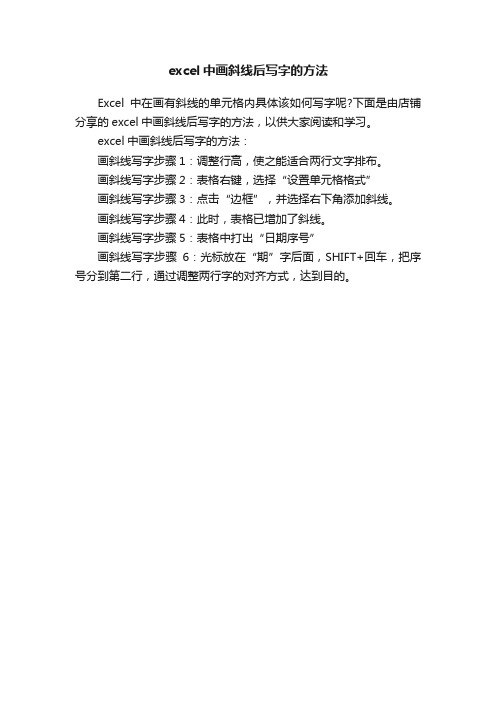
excel中画斜线后写字的方法
Excel中在画有斜线的单元格内具体该如何写字呢?下面是由店铺分享的excel中画斜线后写字的方法,以供大家阅读和学习。
excel中画斜线后写字的方法:
画斜线写字步骤1:调整行高,使之能适合两行文字排布。
画斜线写字步骤2:表格右键,选择“设置单元格格式”
画斜线写字步骤3:点击“边框”,并选择右下角添加斜线。
画斜线写字步骤4:此时,表格已增加了斜线。
画斜线写字步骤5:表格中打出“日期序号”
画斜线写字步骤6:光标放在“期”字后面,SHIFT+回车,把序号分到第二行,通过调整两行字的对齐方式,达到目的。
Excel中进行表格斜线画图的操作方法

Excel中进行表格斜线画图的操作方法Excel斜线怎么画?常常制表的朋有都应该知道,在Excel中制表经常会给Excel表格加斜线,这斜线是如何加上去呢? 今天,店铺就教大家在Excel中进行表格斜线画图的操作方法。
Excel中进行表格斜线画图的操作步骤:这里随便制作一个表格,来为大家做演示,如下图:第一步、将需要加斜线的表格“长”和“高”调整大一些,如下图:第二步、然后选种需要加斜线的表格,单击“右键”,选种“设置单元格格式”,在“单元格格式”里面选择“边框”,单击“斜线”按钮,如下图:第三步、在表格中输入斜线划分的文字,记住用“ Alt + 回车键”回车,如下图;第四步、最后在第一排的文字前面打空格键调整,如图中,在“时间”前面加空格。
Excel2003的表格斜线就这样完成了,是不是很简单呢。
Excel 2007和Excel 2010中画单斜线的方法。
第一步、将首部单元格长和宽调整大一点(如下图);第二步、单击“开始”-->格式-->设置单元格格式,你也可以直接选中首部单元格,然后右键,在弹出的下拉列表中选择“设置单元格格式”,然后进入“边框”,单击“斜线”按钮,然后确定(如下图);第三步、现在返回到工作表中可以看到表头处出现了一条斜线。
在里面输入文字,如这里输入:“地区日期”(如下图);第四步、那么怎么才能让“地区”到单元格斜线的上面,让“日期”到斜线的下面来呢?这里有三种方法可以实现:方法一、利用软回车(ALT + 回车键):在“地区”和“日期”之间用“Alt+回车”(软回车),然后在“地区”前面使用“空格”慢慢的来调整位置即可;方法二、使用“上标”和“下标”:选中“日期”然后右键选择“设置单元格格式”,在特殊效果下面将“下标”前面的钩选上,确定;再来选择“地区”将其设置为“上标”,设置好后,再来用“空格键”慢慢调整位置;方法三、插入文本框:选择“插件”,在“文本”选项卡中点击“文本框”按钮,然后在斜线的上边拉出个“文本框”输入地区,在斜线下部分中再拉出个“文本框”输入日期,然后选中“文本框”单击“格式”,在“形状填充”中选择“无填充颜色”,在“形状轮廓”中选择“无轮廓”即可。
怎样在excel的一个单元格里画多条斜线再输入汉字

怎样在excel的一个单元格里画多条斜线再输入汉字2012-11-11 15:28阅读(2)方法一:单线操作:1.单元格右键,弹出菜单选“设置单元格格式”,“边框”标签,找到合适的斜线,点上即可。
2.输入内容,鼠标定位在要换为下一行的字前面,按键盘上的Alt+回车(强制换行),单元格左对齐,在上行字前加空格到合适位置即可。
多线操作:1.选定单元格,设置足够的长度和高度。
2.单击工具栏中的“绘图”按钮,在“绘图”工具栏中选择“直线”工具,绘制两条或多条直线到单元格中。
3.点击“绘图”工具栏上的“文本框”,然后把文本框的边框弄成无颜色即可,使用插入文本框的方式逐个添加表头项目。
方法二:方法11、选中单元格,点常用工具栏中的边框工具加上外框;2、点视图-工具栏-绘图,点一下绘图工具栏中的直线工具(点击后光标会变成细十字形)后再在单元格里用带十字的光标画第一条斜线,然后再点一次直线工具,再画第二条斜线;直线的长短或位置不合要求,可单击该线段,按住左键即可拖动线段移动位置,再把光标放到两端的园圈上按住左键拖动即可调整线段长度和方向;3、选中单元格,点格式-单元格-对齐,水平对齐和垂直对齐都选为两端对齐;4、比如在单元格里输入“学科级别年份”,把光标放到“学科”字后面,按ALT+ENTER,再把光标放到“级”字后面,按ALT+ENTER,再把光标放到“别”字后面,按ALT+ENTER;5、在“学科”前面、“别”前面和“年份”后面加空格,把学科、级别和年份调整到适当的位置;6、调整单元格的高和宽及斜线的位置,使表头更好看些。
方法21、选中单元格,点常用工具栏中的边框工具加上外框;2、点视图-工具栏-绘图,点一下绘图工具栏中的直线工具(点击后光标会变成细十字形)后再在单元格里用带十字的光标画第一条斜线,然后再点一次直线工具,再画第二条斜线;3、点视图/工具栏/绘图工具栏中的“文本框”(横排的)工具,在任意单元格中画一文本框,右键其虚线边框中的小圆圈,在右键菜单中点“设置文本框格式”,出现窗口点其中的“颜色与线条”选项卡,在“填充”和“线条”的颜色中,均选中无色,确定。
excel表格内怎样绘制双斜线

excel表格内怎样绘制双斜线
Excel中的两条斜线具体该如何绘画出来呢?其实绘制方法不难,我们可以通过插入形状来完成,下面是由店铺分享的excel表格内画双斜线的方法,欢迎大家来到店铺学习。
excel表格内画双斜线的方法
步骤1:打开Excel文档。
步骤2:输入文字,设置这个单元格的格式为水平“左对齐”;若要在单元格内换行,按Alt+Enter键;若要调整左右位置,按空白键。
步骤3:选择“插入”-“形状”,在形状工具栏中,点击“直线”的图标,在单元格中画一个斜线,再点“直线”的图标,画第二条直线。
选中直线两端的圆点,可调整其长度、角度和位置。
excel表格内画双斜线斜线的教程(二)
步骤1:画两条斜线的方法比较繁琐,在excel2007中,是要在插入中选择形状,然后再选择直线,再到目标单元格中画斜线,先画一条,然后重复一些画第二条,即可将单元格分成三部分。
步骤2:分成三部分的效果图,不过这个比较方便的是,如果没画好,可以随时调整,点击线两端的圆点即可随意调整。
步骤3:接下来,就是设置文字及文字怎么摆放了,在菜单栏,选择插入,再选择文本框中的横排文本框。
步骤4:选择横排文本框后,点击任意单元格,输入文字,如项目,然后再将项目文本框拖到合适的位置即可;成本文字的做法也是和项目一样;不过利润就有点不同,需要先写利,拖到合适位置,再写润,拖到合适位置即可,完成,看效果图。
表格怎么加斜杠

表格怎么加斜杠篇一:在电子表格里面如何插入斜线在电子表格里面如何插入斜线?Excel斜线表头三种画法在Excel表格的使用中,我们经常碰到需要使用斜线的情况,由于Excel中没有“绘制斜线表头”功能,遇到这种情况,大部分朋友就大为头痛。
其实,在Excel中有很多方法可以制作斜线表头。
下面就让我们一起来看看在Excel中制作斜线的各种方法(下面均以Excel2000为例进行介绍)。
方法一:利用单元格格式中的边框实现1.利用单元格中分行的效果:首先在单元格中输入“性别”,这时候如果按回车键的话,光标就会转到其他单元格中去,所以必须按“Alt+回车键”,光标转到下一行,接着输入“姓名”,然后再在“性别”前加入若干空格(或插入文本框分别输入性别、姓名),达到效果。
2.在单元格中设置斜线:选择单元格,在右键菜单中选择“设置单元格格式”,在出现的对话框中选择“边框”标签,进行斜线的设置。
优势:能够比较迅速地绘出标准的斜线表头。
劣势:只能在单元格中画出对角斜线,并不能画出任意斜线。
方法二:利用绘图工具实现,这也是大家比较常用的一种方式。
首先在Excel中选择一个单元格,然后打开Excel 的“绘图”工具栏,单击该工具栏的“直线”图标,将所需要的线段全部画在工作表上,并调整好合适的位置,可以为表格创建出任意样式的斜线表头来。
下面我们就说明具体制作。
1.制作字符文本框注意:为了能在斜线区域中方便地调整字符位置,使字符在斜线区域中合理地布局,需要将每一文本框中设定只有一个字符。
其原因也很简单,这样能尽可能减小表头空间大小,从而将表头做得更加紧凑。
使用“方框”按钮可以方便地在斜线上下方添加文字,但文字周围有边框,要想取消,可选中文字框,调出快捷菜单,选择“对象格式”→“图案”,选择“无边框”即可。
2.创建直线对象单击“绘图”按钮,选取“直线”,鼠标变成十字形状,将直线移至要添加斜线的开始位置,按鼠标左键拖动至终止位置,释放鼠标,斜线就画出来了。
如何在Excel中画斜线

如何在Excel中画斜线篇一:如何在excel中画斜线详细图解教程如何在excel中画斜线详细图解教程时间:2019-07-02 23:29来源:Office教程学习网编辑:麦田守望者在excel中画斜线,有三种方法,步骤如下:第一,:1,打开一个工作表,可以是空白的也可以有数据,在你要分栏的那一格点击右键,然后会出现以下对话框。
2,点击设置单元格格式,进入对话框界面,选择边框,然后我们看到在右下角有个图标,我们点击他,就会在中间出现一线斜线,点击确定。
3,这个斜线就出来了。
4,然后我们就是编辑文字,先在框里面编辑文字,然后按alt+enter(很重要)进行换行编辑。
5,然后就是排版啦,我们要做的就是把第一行的移过去,把光标放在文字前,按空格键就OK啦。
这样就大功告成啦。
第二,1,第二种方法就是利用excel当中的形状来连接,我们可以点击菜单栏的插入,然后就是形状,在形状下拉菜单中,我们可以看到有斜线,点击就可以来用作斜线来连接啦。
2,然后会有一线直线出现,我们可以变换,拉伸,用这个就是后期要调整。
3,然后就是后面的打字啦,跟第一种方法就是一样的了。
篇二:怎样在excel的一个单元格里画多条斜线再输入汉字怎样在excel的一个单元格里画多条斜线再输入汉字2019-11-11 15:28阅读(2)方法一:单线操作:1.单元格右键,弹出菜单选“设置单元格格式”,“边框”标签,找到合适的斜线,点上即可。
2.输入内容,鼠标定位在要换为下一行的字前面,按键盘上的Alt+回车(强制换行),单元格左对齐,在上行字前加空格到合适位置即可。
多线操作:1.选定单元格,设置足够的长度和高度。
2.单击工具栏中的“绘图”按钮,在“绘图”工具栏中选择“直线”工具,绘制两条或多条直线到单元格中。
3.点击“绘图”工具栏上的“文本框”,然后把文本框的边框弄成无颜色即可,使用插入文本框的方式逐个添加表头项目。
方法二:方法11、选中单元格,点常用工具栏中的边框工具加上外框;2、点视图-工具栏-绘图,点一下绘图工具栏中的直线工具(点击后光标会变成细十字形)后再在单元格里用带十字的光标画第一条。
excel表格画双斜线的方法
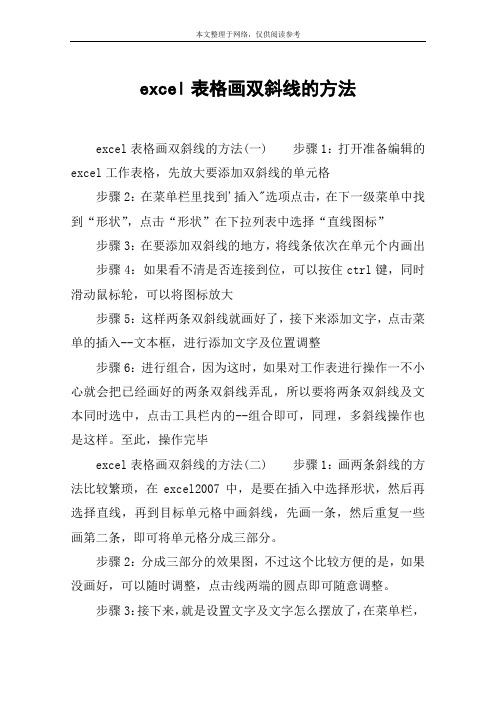
excel表格画双斜线的方法
excel表格画双斜线的方法(一) 步骤1:打开准备编辑的excel工作表格,先放大要添加双斜线的单元格
步骤2:在菜单栏里找到'插入"选项点击,在下一级菜单中找到“形状”,点击“形状”在下拉列表中选择“直线图标”
步骤3:在要添加双斜线的地方,将线条依次在单元个内画出步骤4:如果看不清是否连接到位,可以按住ctrl键,同时滑动鼠标轮,可以将图标放大
步骤5:这样两条双斜线就画好了,接下来添加文字,点击菜单的插入--文本框,进行添加文字及位置调整
步骤6:进行组合,因为这时,如果对工作表进行操作一不小心就会把已经画好的两条双斜线弄乱,所以要将两条双斜线及文本同时选中,点击工具栏内的--组合即可,同理,多斜线操作也是这样。
至此,操作完毕
excel表格画双斜线的方法(二) 步骤1:画两条斜线的方法比较繁琐,在excel2007中,是要在插入中选择形状,然后再选择直线,再到目标单元格中画斜线,先画一条,然后重复一些画第二条,即可将单元格分成三部分。
步骤2:分成三部分的效果图,不过这个比较方便的是,如果没画好,可以随时调整,点击线两端的圆点即可随意调整。
步骤3:接下来,就是设置文字及文字怎么摆放了,在菜单栏,
选择插入,再选择文本框中的横排文本框。
步骤4:选择横排文本框后,点击任意单元格,输入文字,如项目,然后再将项目文本框拖到合适的位置即可;成本文字的做法也是和项目一样;不过利润就有点不同,需要先写利,拖到合适位置,再写润,拖到合适位置即可,完成,看效果图。
看了excel表格画双斜线的方法。
做表格如何加斜杠输入文字

竭诚为您提供优质文档/双击可除做表格如何加斜杠输入文字篇一:在表格中插入斜杠并输入文字的方法在电子表格的单元格中插入斜杠同时输入文字的方法1)、在excel电子表格,选中一个单元格2)、插入斜杠:方法一:利用绘图工具画斜杠(插入---形状---斜杠)方法二:单击右键---设置单元格格式----边框-----左右下角里的斜杠或者反斜杠3)、插入文字(以日期、姓名为例):鼠标光标放在需要插入文字的文字框,单击鼠标左键----将鼠标移到fx右边的输入框里面----先打上一个"日期",按下【alt键和回车键】----再输入"姓名"-----最后输入【空格】进行文字的位(做表格如何加斜杠输入文字)置调整4)如果是一格斜分成3格或者更多,只能利用插入斜杠中的方法一。
再按照步骤3插入文字:写下日期----按下alt+回车,写入"数据"-----按下alt+回车,最后写入"姓名"----空格键来调整各文字的位置。
篇二:excel表格中加斜线填加字excel表格中加斜线填加字1.单击工作表的的a1单元格,输入斜线表头的内容,比如本例中有两个标题“项目名称”和“日期”,先输入“项目名称”,然后按快捷键alt+回车键,这样可以在单元格内向下换行,再按alt+回车键一次,输入“日期”。
2.按ctrl+回车键,这样可以在不离开该单元格的情况下选中该单元格。
3.按快捷键ctrl+1,打开“单元格格式”对话框。
(如果在单元格上单击右键,然后从弹出的快捷菜单中选择命令“设置单元格格式”,也能打开该对话框,但使用快捷键会更快一些。
)4.在“单元格格式”对话框中,单击“边框”选项卡,然后单击左斜线按钮。
5.在“单元格格式”对话框中,单击“对齐”选项卡,将文本的水平和垂直对齐方式都设置为“两端对齐”。
设置完毕,单击“确定”按钮。
6.观察表头中的文本,显然项目名称的位置不是很合适。
excel表格画多条斜线的方法

excel表格画多条斜线的方法
Excel中经常需要画很多条斜线,斜线具体该如何多画呢?下面是店铺带来的关于excel表格画多条斜线的方法,希望阅读过后对你有所启发!
excel表格画多条斜线的方法:
表格画多斜线步骤1:画两条斜线的方法比较繁琐,在excel2007中,是要在插入中选择形状,然后再选择直线,再到目标单元格中画斜线,先画一条,然后重复一些画第二条,即可将单元格分成三部分。
表格画多斜线步骤2:分成三部分的效果图,不过这个比较方便的是,如果没画好,可以随时调整,点击线两端的圆点即可随意调整。
表格画多斜线步骤3:接下来,就是设置文字及文字怎么摆放了,在菜单栏,选择插入,再选择文本框中的横排文本框。
表格画多斜线步骤4:选择横排文本框后,点击任意单元格,输入文字,如项目,然后再将项目文本框拖到合适的位置即可;成本文字的做法也是和项目一样;不过利润就有点不同,需要先写利,拖到合适位置,再写润,拖到合适位置即可,完成,看效果图。
Excel中进行表格画三条斜线的操作技巧

Excel中进行表格画三条斜线的操作技巧
推荐文章
Excel实用操作技巧有哪些热度: Excel中2010版进行文件关联修复的操作方法热度: excel表格内容全部进行排序热度: Excel中表格单元格两个合并一个的操作技巧热度:Excel中进行批量快速合并相同单元格的操作方法热度:
经常用EXCEL做表格时,我们会将一个表格画斜线分成2份或者3份,分别代表不同的含义。
今天,店铺就教大家在Excel中进行表格画三条斜线的操作技巧。
Excel中进行表格画三条斜线的操作步骤
打开excel,需要在第一个单元格中表示“时间”、“销量”和“分类”三个单元格。
在插入菜单中选择“形状”,然后选择直线。
直接在第一个单元格中划出两条直线,将单元格分的相对比较均匀。
设置线条的轮廓和颜色等,使之和单元表格看起来比较匹配。
选择插入菜单下的文本框,选择横排文本框。
选择文本框上方的绿色小圆点,将文本框倾斜一定的角度,然后调整三个文本框的位置,保证都在单元格内。
这样表头设计便完成了,直接填入数据就可以了。
excel如何用斜线划分内容
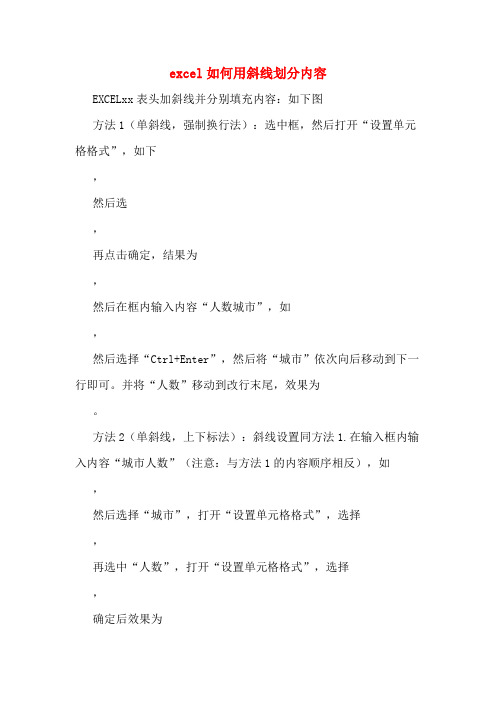
excel如何用斜线划分内容EXCELxx表头加斜线并分别填充内容:如下图方法1(单斜线,强制换行法):选中框,然后打开“设置单元格格式”,如下,然后选,再点击确定,结果为,然后在框内输入内容“人数城市”,如,然后选择“Ctrl+Enter”,然后将“城市”依次向后移动到下一行即可。
并将“人数”移动到改行末尾,效果为。
方法2(单斜线,上下标法):斜线设置同方法1.在输入框内输入内容“城市人数”(注意:与方法1的内容顺序相反),如,然后选择“城市”,打开“设置单元格格式”,选择,再选中“人数”,打开“设置单元格格式”,选择,确定后效果为然后将“人数”后移到行尾即可。
方法3(单斜线/内容斜,文本框法):为了实效好看与方便,有些时候需要斜着排列,如,其方法为:在原框内选择插入文本框,选择“横排文本框”,并输入“人”字,然后选择“格式”中“形状填充”,选择“无填充颜色”,如图,然后选择“形状轮廓”中的“无轮廓”,如图,然后选中文本框,按“Ctrl+D”,,即出现,然后将第二个“人”更改为“数”并移动位置即可,效果如图。
然后复制“数”两次,并分别更改为“城”、“市”,移动位置即可,效果如图。
但此时以上四个字是孤立的,很容易就删除掉或被改变,因此可选中以上4个文本框,如图,然后点击“格式”里的“组合”,就可达到效果,拖动文本框的效果就如图方法4(多斜线):需要借助WORD的帮助。
新建一个WORD,点击,将表格拉到大小各需要的表头接近一致即可,然后点“布局”中的“绘制斜线表头”,,然后在弹出的框中设置,并分别输入相关的内容,最后点“确定”,点击“确定”时的提出可不用管,出来的效果即为,(此时已成为一个整体,效果如),然后将这个框复制到Excel中,,然后再根据表格的情况分别挪动其中的内容与线条即可,效果为。
EXCEL表格中画斜线、双斜线、三斜线、四斜线等多种画斜线的方法如何在excel表格中画斜线呢?Excel中画斜线的方法非常多种,有单斜线、双斜线、三斜线、四斜线等多种,为此office教程学习网特制作以下教程,可供office爱好者参考,望广大office爱好者学以致用,excel表格中画斜线方法操作步骤如下所示:如何在Excel中画单斜线第一步:首先,将首部单元格长和宽调整大一点;第二步:单击“开始”-->格式-->设置单元格格式,你也可以直接选中首部单元格,然后右键,在弹出的下拉列表中选择“设置单元格格式”,然后进入“边框”,单击“斜线”按钮,然后确定;第三步:现在返回到工作表中我们可以看到表头处出现了一条斜线。
EXCEL中如何在表格中加两条斜线(表头)
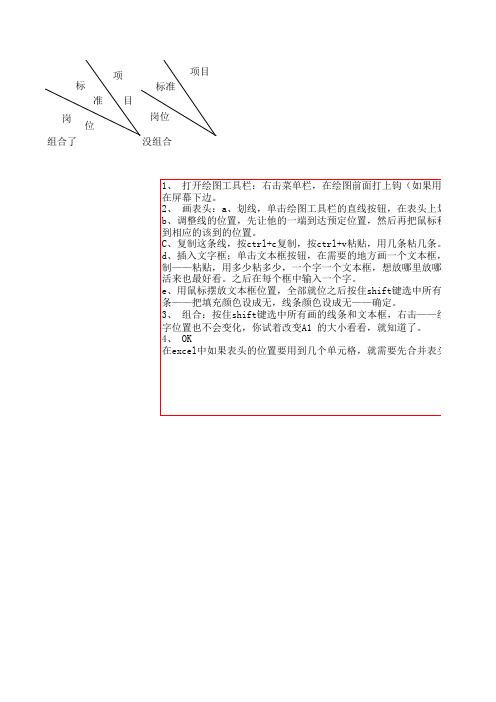
如果用绘图前面有钩就不必动了)这时绘图工具栏出现
在表头上划线; 后再把鼠标移到另一端,当鼠标变成双箭头时,拖动这端也
。 ,(先不输入文字,为什么?想一想。),复 放哪里放哪里,就不会出现B1的效果,这样才最灵活,作出
键选中所有文本格大小变化一般文
要先合并表头所在的单元格,再如上操作。
a划线单击绘图工具栏的直线按钮在表头上划b调整线的位置先让他的一端到达预定位置然后再把鼠标移到相应的该到的位置
项目 项 标 准 岗 位 组合了 没组合 目 岗位 标准
1、 打开绘图工具栏:右击菜单栏,在绘图前面打上钩(如果用绘图前面有钩 在屏幕下边。 2、 画表头:a、划线,单击绘图工具栏的直线按钮,在表头上划线 b、调整线的位置,先让他的一端到达预定位置,然后再把鼠标移到另一端 到相应的该到的位置。 C、复制这条线,按ctrl+c复制,按ctrl+v粘贴,用几条粘几条。 d、插入文字框;单击文本框按钮,在需要的地方画一个文本框,( 制——粘贴,用多少粘多少,一个字一个文本框,想放哪里放哪里 活来也最好看。之后在每个框中输入一个字。 e、用鼠标摆放文本框位置,全部就位之后按住shift键选中所有文本框 条——把填充颜色设成无,线条颜色设成无——确定。 3、 组合:按住shift键选中所有画的线条和文本框,右击——组合 字位置也不会变化,你试着改变A1 的大小看看,就知道了。 4、 OK 在excel中如果表头的位置要用到几个单元格,就需要先合并表头所在的单元
- 1、下载文档前请自行甄别文档内容的完整性,平台不提供额外的编辑、内容补充、找答案等附加服务。
- 2、"仅部分预览"的文档,不可在线预览部分如存在完整性等问题,可反馈申请退款(可完整预览的文档不适用该条件!)。
- 3、如文档侵犯您的权益,请联系客服反馈,我们会尽快为您处理(人工客服工作时间:9:00-18:30)。
Excel表格中加斜线填加字
1 .单击工作表的的A1单元格,输入斜线表头的内容,比如本例中有两个标题“项目名称”和“日期”,先输入“项目名称”,然后按快捷键Alt+ 回车键,这样可以在单元格内向下换行,再按Alt+ 回车键一次,输入“日期”。
2.按Ctrl+ 回车键,这样可以在不离开该单元格的情况下选中该单元格。
3.按快捷键Ctrl+1 ,打开“单元格格式”对话框。
( 如果在单元格上单击右键,然后从弹出的快捷菜单中选择命令“设置单元格格式”,也能打开该对话框,但使用快捷键会更快一些。
)
4.在“单元格格式”对话框中,单击“边框”选项卡,然后单击左斜线按钮。
5.在“单元格格式”对话框中,单击“对齐”选项卡,将文本的水平和垂直对齐方式都设置为“两端对齐”。
设置完毕,单击“确定”按钮。
6.观察表头中的文本,显然项目名称的位置不是很合适。
双
击A1单元格,将插入点定位到“项目名称”左边,并按两次空格键,让“项目名称”的位置向右一些。
按Ctrl+ 回车键离开编辑状态并选中A1单元格,如果发现“项目名称”换行了,可以通过调整该列的宽度将其调整到合适为止,同样可以调整行宽,使表头的大小变得合适。
当然,也可以改变表头中文本的大小。
最后我们可以得到表头斜线效果。
Word表格中加斜线填加字
1.选中单元格-表格-绘制斜线表头。
